Keine andere PC-Komponente ist so wichtig für die Spieleleistung wie die Grafikkarte. Das Optimum holen Sie aber nur heraus, wenn Sie den dazugehärigen Treiber regelmäßig aktualisieren und für Ihre Zwecke richtig einstellen. Anlässlich der neuen AMD Radeon HD 7970und der mit dem bislang nur als Vorabversion erhältlichen Catalyst 12.1 erstmals unterstützten Spieleprofile haben wir unsere umfassende Anleitung zum Radeon-Treiber grundlegend überarbeitet.
Je nachdem, ob Sie einen Treiber für Ihr Notebook oder Ihren PC suchen, müssen Sie anders vorgehen. Die aktuellsten Catalyst-Treiber für Grafikkarten finden Sie auf der Game-Webseite von AMD. Notebook-Besitzer haben mehr etwas Arbeit vor sich, denn AMD bündelt die Notebook-Treiber als AMD Catalyst Mobility auf seiner Support-Webseite. Die in früheren Jahren kaum erhältlichen Treiber-Updates für Notebooks gehören damit endlich der Vergangenheit an.
Start des Catalyst Control Centers
Wenn Sie wissen wollen, welcher Treiber bei Ihrem Rechner oder Notebook installiert ist, öffnen Sie das Catalyst Control Center (CCC). Die Schaltzentrale für AMD-Karten finden Sie entweder im Startmenü, im Rechtsklick-Menü des Desktops oder als kleines Logo in der Taskleiste neben der Systemuhr.
Ansichtssache
Das Catalyst Control Center bietet eine »Standard«- und eine »Erweitert«-Ansicht, die über die Schaltfläche »Einstellungen« oben rechts im Startfenster ausgewählt werden kann. Damit alle Möglichkeiten und Einstellungen angezeigt werden, muss hier der »Erweitert«-Modus gewählt werden. Außerdem bietet dieses Menü die Möglichkeit, eigene Hotkeys zu erstellen, die Sprache des CCC einzustellen, das Symbol im Infobereich zu deaktivieren, das Aussehen zu ändern oder die Werkseinstellungen aufzurufen. Hotkeys bieten die Möglichkeit, bestimmte Funktionen des Treibers wie beispielsweise eine selbst erstellte Voreinstellung mit einer Tastenkombination aufzurufen. Die Hotkeys bestehen aus Kombinationen einer beliebigen Taste mit einer oder mehreren Zusatztasten wie Alt, Ctrl (Strg) und Shift (Umschalttaste).
Voreinstellungen
Unter »Name« weisen Sie ihrer Voreinstellung eine Bezeichnung zu, die Sie auch mit einer Quickinfo versehen können. Wie die Voreinstellung dann aufgerufen werden kann, wird durch die Checkboxen unter dem Punkt »Ort« eingestellt. Hier ist es möglich, die Voreinstellungen in das Startmenü von Windows, in das Menü des CCC-Symbols im Infobereich oder unter den Menüpunkt »Angeheftet« im CCC selbst einzutragen.
Auch ein Hotkey lässt sich hier der Voreinstellung zuweisen. Der Punkt »Anwendung« kann eine Datei, beispielsweise die EXE-Datei eines Spieles, mit der Aktivierung der Voreinstellung verbinden. Dies bedeutet allerdings nicht, dass die Einstellungen beim Start des Spieles automatisch verwendet werden, sondern dass beim Aufruf der Einstellungen das Spiel automatisch gestartet wird. Unter dem Menüpunkt »Voreinstellungen verwalten« lassen sich vorhandene Voreinstellungen lediglich auswählen oder löschen.

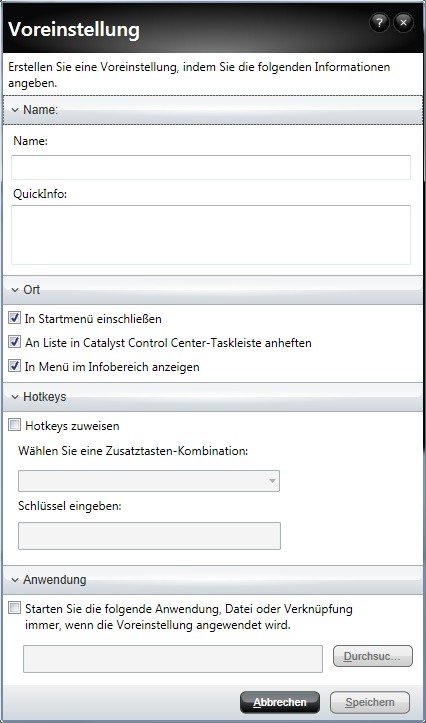



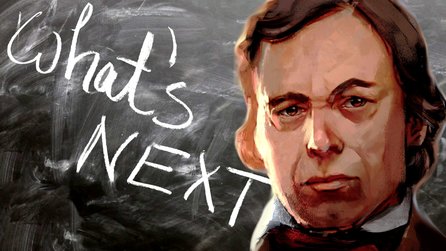
Nur angemeldete Benutzer können kommentieren und bewerten.
Dein Kommentar wurde nicht gespeichert. Dies kann folgende Ursachen haben:
1. Der Kommentar ist länger als 4000 Zeichen.
2. Du hast versucht, einen Kommentar innerhalb der 10-Sekunden-Schreibsperre zu senden.
3. Dein Kommentar wurde als Spam identifiziert. Bitte beachte unsere Richtlinien zum Erstellen von Kommentaren.
4. Du verfügst nicht über die nötigen Schreibrechte bzw. wurdest gebannt.
Bei Fragen oder Problemen nutze bitte das Kontakt-Formular.
Nur angemeldete Benutzer können kommentieren und bewerten.
Nur angemeldete Plus-Mitglieder können Plus-Inhalte kommentieren und bewerten.